програмата Balabolka
Изтегляне и разопаковане
Писане в Google или Yandex "Balabolka" и отидете на www.cross-plus-a.ru на сайта
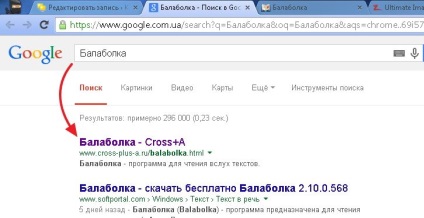
Харесва ми портативни версии на програми (които не се изисква инсталация). Принцип - колкото по-малко имаме програми, инсталирани на компютъра, толкова по-стабилен, че работи - спасени

Кликнете Свали Portable-версия
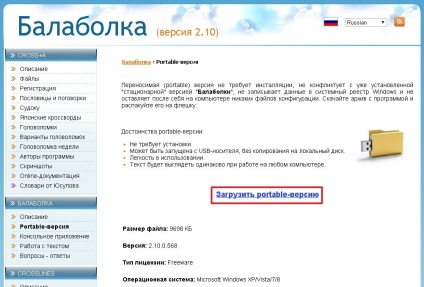
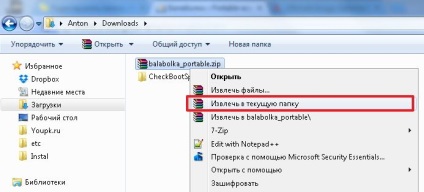
Стартирайте програмата (balabolka.exe)
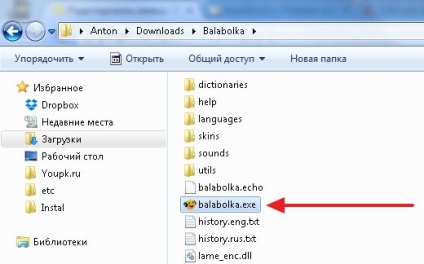
Ако предупреждение освободен сигурност върху Изпълнение
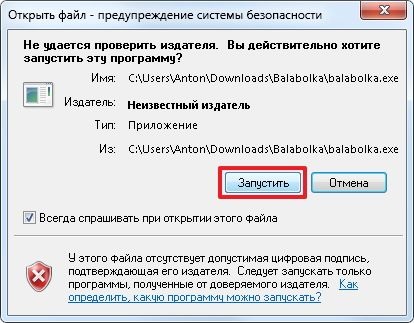
Програмата е както следва
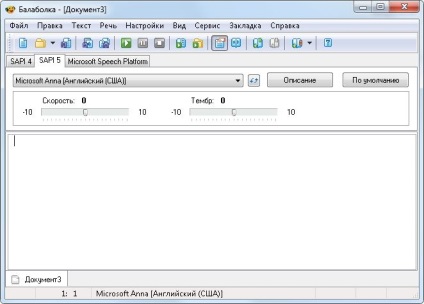
Инсталиране на глас
Изберете от каталог, например, на първия синтезатор.
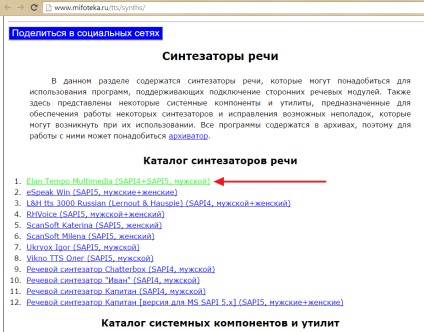
Изтегляне на синтезатор реч.
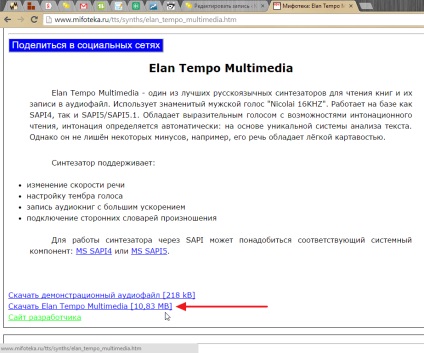
Разопаковайте и да го инсталирате.
Разделението на книгата на части
Сега отворете файла (книгата), че искаме да се трансформира в аудио книга. Оповестяват менюто File и изберете Open ...
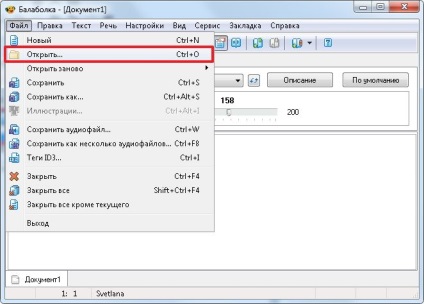
Кликнете Прочетете на глас и да слушате как ще бъде. Използване на плъзгачи ускоряване характеристики и тембър на речта на климата.
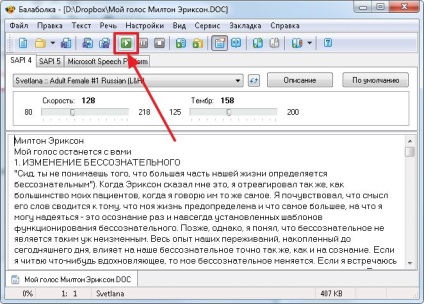
Ние се създаде колкото искате и можете да слушате директно от програмата.
За записване на MP3 файл, кликнете File> Save аудио файл ...
Избор къде да се запаметяват и под File Type, изберете MP3 като най-често срещаният формат
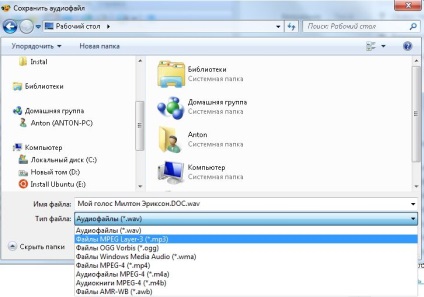
запишете файл е в MP3, зависи от размера на текста и вероятно за силата на процесора

Държах вероятно 30 минути (на Intel Core i3 2125). Резултатът е MP3-файл е 200 МБ и дължината на повече от 7 часа.

За по-лесно слушане, че е желателно да се раздели на няколко части. Кликнете върху Файл> Запиши като няколко аудио файлове ...
В тази книга, заглавията им и главите са написани с главни букви. Ако настроите съответното квадратче за "търсене низ където буквите капитал", аудио книгата ще бъдат разделени на глави
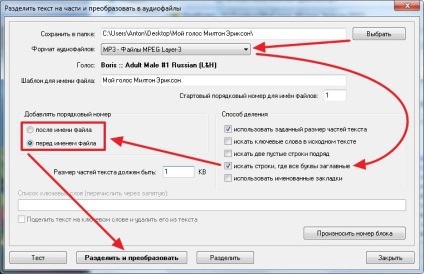
Резултатът е разбивка на текста от страна. Ние сме доволни, кликнете върху Run
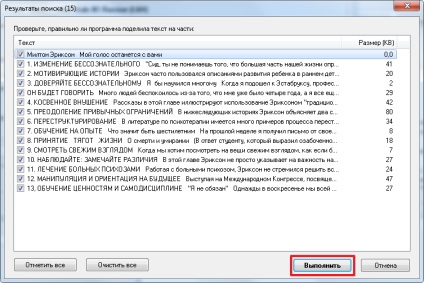
В моя случай, всяка глава е превърнал до 20-40 минути. слушане не е много удобно.
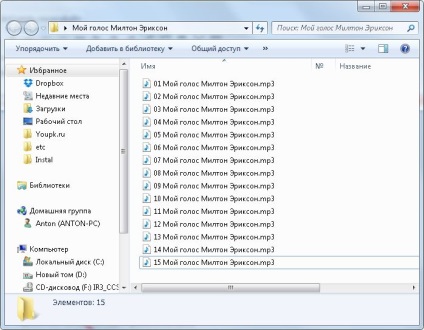
Аз предпочитам да се раздели аудиокнига в по-малки парчета, като 1 MB или 1 000 KB, така че ако сте пропуснали нещо, което можеше да се върне и отново да слушате част от 1 MB.

Оказа се, че Balabolka програма първо разделя текста на посочената част (размер на част от текста трябва да бъде :. ... CB), след това всяка част е озвучен и опаковки в MP3 файл.
Тегло книги в цифров вариант, приблизително 400 KB. За удобство, аз ще го разделете на 200 парчета от 2 KB всеки.
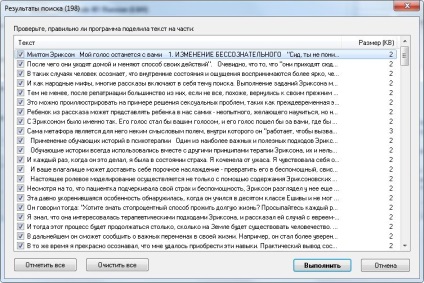
Щракнете върху Изпълни, а след това след 30 минути стигаме за крайния аудиокнига нарязани на парчета удобни за слушане.
Приставка за Google Chrome - Speakit
Ако искате да слушате текст в браузъра. е удобно може да се направи със специален разширение Speakit. Гласът на качеството в сравнение със свободните гласове в картечница много по-висока.
Намерете и да го инсталирате.
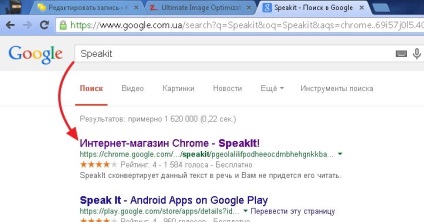
За да инсталирате кликнете Безплатен
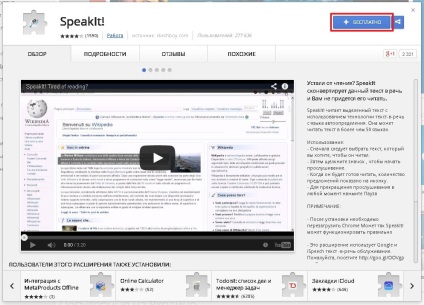
В изскачащия прозорец, кликнете Добавяне

Ние веднага отвори настройките, определени разширение. За нас е важно да се избере един глас (Voice)
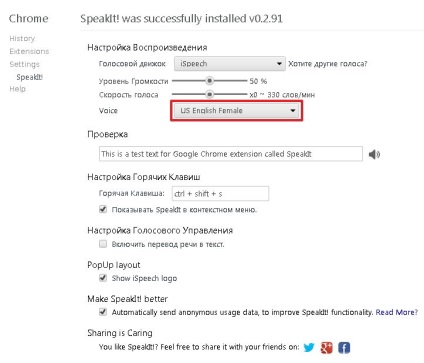
На Българските гласове има 2:
- Руската Жена - български женски глас
- Руската Мъж - български мъжки глас
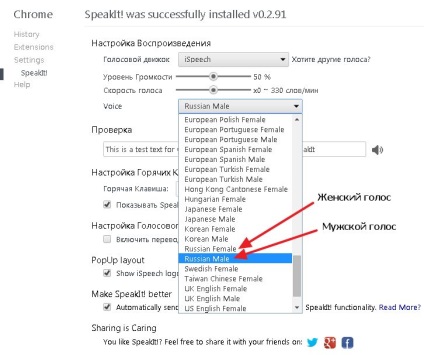
След избиране на глас, колкото е възможно и желателно да се регулира силата на звука и скоростта на глас.
Можете също така да изберете различен глас двигател
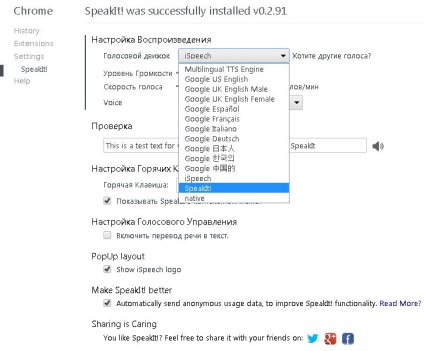
Тук е необходимо да слушате всеки глас двигател, който предпочитате.
Сега, за да слушат текста, изберете го и натиснете десния бутон на мишката, за да го изберете от падащото меню SpeakIt!
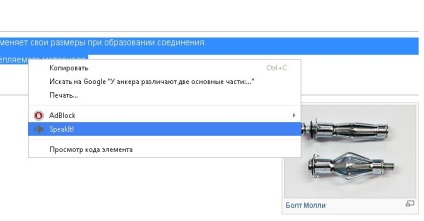
Можете да изберете текста, и кликнете върху иконата SpeakIt
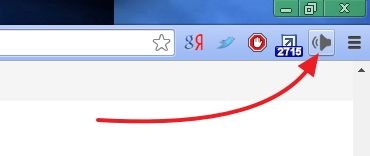
Изскачащ прозорец, където можете да спрете слушане на избрания текст, както и промяна на силата на звука (по-пълни с оранжев кръг толкова по-висок обем)
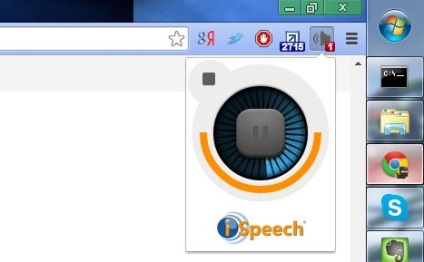
За да стигнете до настройките на приложението, можете да кликнете върху иконата, за да десния бутон на мишката и изберете Настройки
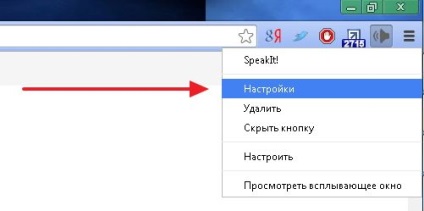
Разширяване понякога виси. Изискване за промяна на настройките глас.
Текст-към-говор чрез Google Translator
Инсталираният разширението може да започне да се забавя Google Chrome. За да можете да слушате текста без да се налага да инсталирате разширения и допълнителен софтуер можете да използвате Google преводача
Аз съм просто
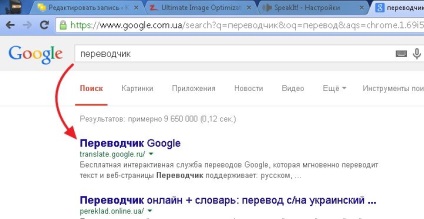
Ние влагаме в лявото текстово поле всеки текст, изберете езика на текста, и кликнете възпроизвеждане (иконата в долния десен ъгъл на текстовото поле)
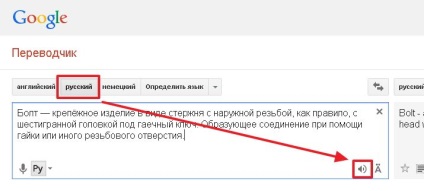
заключение
Приятели! Тази статия е планирал да се говори само за програмата Balabolka и как тя може да ви помогне да направите обичайните цифрови книгата - аудиокнига. В хода на теми за анализ научих повече за разширение за Google Chrome - SpeakIt и разказа за това в статията. Самият до този момент преводач от Google. Сега, най-вероятно ще използвам SpeakIt, защото е по-удобно.
Моля, споделете вашите най-добри практики в областта на текст тема на речта.
Свързани статии
